
MyPaint on avatud lähtekoodiga mitmeplatvormiline rakendus ja kirjutatud vabalt C-, C ++ - ja Python-vormingus ning selle koodi väljastab GPL v2. See rakendus kasutatakse illustreerimiseks ja digiteeriva tahvliga joonistamiseks seda rakendust maksimaalselt ära kasutada, kuigi on võimalik ka hiirega maalida ja joonistada
Sellel on lihtne liides, kus peaaegu kõigile põhilistele joonistamisfunktsioonidele on määratud kiirklahv, mis muudab tööriistadele juurdepääsu kiiremaks.
Ka ma tean saate peita kogu graafilise liidese ja suunata kogu tähelepanu joonisele, ilma et teid segaks tarbetute või keerukate nuppude või labadega.
Puuduvad murettekitavad valikutööriistad, markerid, hulknurgad, silmalõikurid, teritamise / hägususe juhtnupud, värviruumid, filtrid ega võred, just see, mida vajate.
Seda öeldes teeb MyPaint endast parima, et pakkuda maalijale parimat võimalikku maalikogemust.
MyPaint pakub tagasivõtmist ja uuesti tegemist, samuti on tegelik lõuend, millele see on joonistatud, lõpmatu suurusega, nii et enne alustamist ei pea te piksli mõõtmeid valima.
MyPaint kasutage faili Open Raster vormingut (mis põhineb avatud dokumendi vormingul) Teoste salvestamiseks vaikimisi, kuigi neid saab salvestada ka PNG- või JPG-piltidena.
Selle rakenduse funktsioonide hulgas paistavad silma järgmised:
- See on platvormidevaheline. See töötab Linuxis, Windowsis ja Mac OS-is.
- Sisaldab paljusid pintsli loomise ja seadistamise võimalusi
- Piiramatu lõuend.
- Aluskatte tugi.
- Äärmiselt konfigureeritavad harjad
- Täisekraanirežiim ilma häireteta
- Lai ühilduvus graafikalaudadega
- Kiirus, lihtsus ja ekspressiivsus.
- Realistlik värvimudeliga sarnane pigmendimudel.
- 70-bitine 15-bitine lineaarne RGB värviruum
- Pintsli seaded, mis on salvestatud lõuendile iga käiguga.
- Kihid, erinevad režiimid ja kihirühmad
Kuidas installida Mypaint Ubuntu ja derivaatidele?
Kui olete huvitatud selle rakenduse installimisest oma süsteemi, saate seda teha järgides alltoodud juhiseid.
Oluline on seda mainida MyPaint on rakendus, mille leiate Ubuntu hoidlatest, nii et saate selle rakenduse oma süsteemi installida otse tarkvarakeskusest, otsides sõna "mypaint".
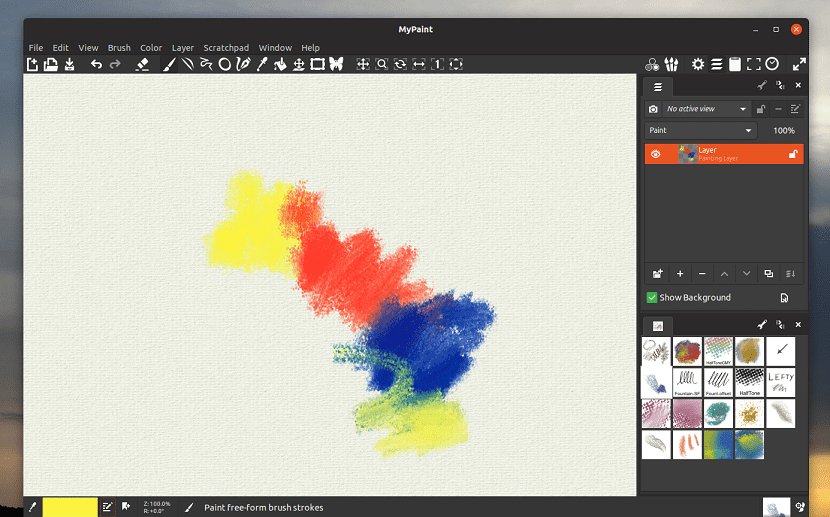
O terminalist (mille saate avada klahvikombinatsiooniga Ctrl + Alt + T) ja sinna tippime järgmise käsu:
sudo apt-get install mypaint
Nad peaksid seda ka teadma On olemas hoidla, mis pakub meile MyPaint'i uusimaid versioone kiiremini et erinevalt ubuntu hoidlates pakutavast paketist (mille värskendamine võtab kauem aega).
Selle Esimene asi, mida me teeme, on hoidla lisamine meie süsteemi, käivitades terminalis järgmise käsu:
sudo add-apt-repository ppa:achadwick/mypaint-testing -y
Tehtud nüüd värskendame oma pakettide loendit järgmisega:
sudo apt-get update
Lõpuks kirjutame rakenduse installimiseks järgmise käsu:
sudo apt-get install mypaint
Paigaldamine FlatHubist
Kui te ei soovi oma süsteemi ühtegi hoidlat lisada ja teile meeldivad Flatpaki paketid, peaksite teadma, et MyPaintil on selline pakett olemas.
Ainult installimiseks Seda tüüpi rakenduse arvutisse installimiseks ja järgmise käsu käivitamiseks peab teil olema tugi:
flatpak install flathub org.mypaint.MyPaint
Ja kui te ei leia rakenduste menüüst rakenduste käivitajat, saate terminalist MyPaint käivitada järgmisega:
flatpak run org.mypaint.MyPaint
Kuidas MyPaint Ubuntu desinstallida?
Lõpuks, kui soovite mingil põhjusel selle rakenduse oma süsteemist eemaldada, kuna see ei olnud see, mida te ootasite, või see ei olnud teie jaoks lihtsalt toimiv.
Seda saate teha terminali avades ja selles täidate järgmise käsu:
sudo apt-get remove mypaint mypaint-data-extras --auto-remove
Y Kui installisite rakenduse selle hoidlast, peate ka hoidla oma loendist eemaldama.
Selle kõrvaldate, käivitades täiendavalt järgmise käsu:
sudo add-apt-repository ppa:achadwick/mypaint-testing -r -y